ADAMS后处理曲线图
Adams Car中衬套的各输出结果与对应的参考坐标系

一、前悬架模型打开安装文件共享数据库中,麦弗逊悬架模板,如下左图所示,选择._macpherson.bgl_top_mount ,右键点击modify ,修改Euler Angles (90,90,0),如下右图所示,生成bgl_top_mount 的局部坐标系与全局坐标系不一致,此新的衬套局部坐标系,方便明显对比后处理结果中衬套输出结果参考的坐标系。
将修改的悬架模板,保存到private 文件夹中,然后在标准界面生成子系统模型,最终装配成前悬架模型,如下图所示,在Car界面中,切换至view界面,建立bgl_top_mount 的request分别如下图所示,然后切换至car标准界面,进行如下工况分析。
二、平行跳动工况分析运行平行跳动工况分析,工况设置如下:如右上图,至分析结束,F8切换至后处理界面,对比衬套各输出结果各自对应的坐标系。
三、衬套各输出结果与对应的参考坐标系a)在后处理界面中点选Source中Objects选项,测量bgl_top_mount受力结果与自定义request(全局坐标系)的结果完全吻合,如下图所示,测量bgl_top_mount力矩与自定义request(全局坐标系)的结果完全吻合,如下图所示,同样测量bgl_top_mount位移结果曲线与自定义request(全局坐标系)的坐标系方向结果完全吻合,如下图所示,小结:即Source中Objects选项,衬套结果曲线是相对于整车全局坐标系的结果曲线。
b)在后处理界面中点选Source中Requests选项,测量bgl_top_mount位移X/Y/Z/MAG方向结果分别与自定义request(全局坐标系)Y/Z/X/MAG的结果完全吻合,如下图所示,同样测量bgl_top_mount受力曲线X/Y/Z/MAG方向结果,分别与自定义request(全局坐标系)Y/Z/X/MAG的结果完全吻合,如下图所示,坐标系)Y/Z/X/MAG的结果完全吻合,如下图所示,小结:即Source中Requests选项,衬套结果曲线是相对于衬套局部坐标系的结果曲线。
adamsride平顺性分析FFT后处理

1.如上图所示,得到底盘x,y,z三个方向的加速度曲线图2.再按照下图设置FFT傅里叶变化,得到三个方向的加速度均方根功率谱密度函数。
注意功率谱设置一定是PSD。
3.生成w(f)频率加权函数首先将任意一条曲线导出为tab文件,再用文本打开,按照其数据形式,更改自己所需要的加权函数数据并保存,数据来源于国家标准或《汽车理论》204-205页的Wk,Wd,其中Wk为z方向的加权函数,Wd为x,y方向的加权函数。
下面是z方向的加权函数数据"x_data " "PWELCH(.plot_6.curve_1.y_data,1024,160.0000000001,Hamming_window(1024), 0)"0.500000e+000 0.418000e+0000.630000e+000 0.459000e+0000.800000e+000 0.477000e+0001.000000e+000 0.482000e+0001.250000e+000 0.484000e+0001.600000e+000 0.494000e+0002.000000e+000 0.531000e+0002.500000e+000 0.631000e+0003.150000e+000 0.804000e+0004.000000e+000 0.967000e+0005.000000e+000 1.039000e+0006.300000e+000 1.054000e+0008.000000e+000 1.036000e+0001.000000e+001 0.988000e+0001.250000e+001 0.902000e+0001.600000e+001 0.768000e+0002.000000e+001 0.636000e+0002.500000e+001 0.513000e+0003.150000e+001 0.405000e+0004.000000e+001 0.314000e+0005.000000e+001 0.246000e+0006.300000e+001 0.186000e+0008.000000e+001 0.132000e+000下面是x,y方向的数据"x_data " "PWELCH(.plot_4.curve_1.y_data,1024,160.0000000001,Hamming_window(1024), 0)"0.500000e+000 0.853000e+0000.630000e+000 0.944000e+0000.800000e+000 0.992000e+0001.000000e+000 1.011000e+0001.250000e+000 1.008000e+0001.600000e+000 0.968000e+0002.000000e+000 0.890000e+0002.500000e+000 0.776000e+0003.150000e+000 0.642000e+0004.000000e+000 0.512000e+0005.000000e+000 0.409000e+0006.300000e+000 0.323000e+0008.000000e+000 0.253000e+0001.000000e+001 0.212000e+0001.250000e+001 0.161000e+0001.600000e+001 0.125000e+0002.000000e+001 0.100000e+0002.500000e+001 0.080000e+0003.150000e+001 0.063200e+0004.000000e+001 0.049400e+0005.000000e+001 0.038300e+0006.300000e+001 0.029500e+0008.000000e+001 0.021100e+000结果是两个文件,再将其导入后处理中,再以图示的MEA1为横坐标,MEA2为竖坐标画出加权函数Wd(f).途中红色为w(f),蓝色为w^2(f)。
Adams软件后置处理
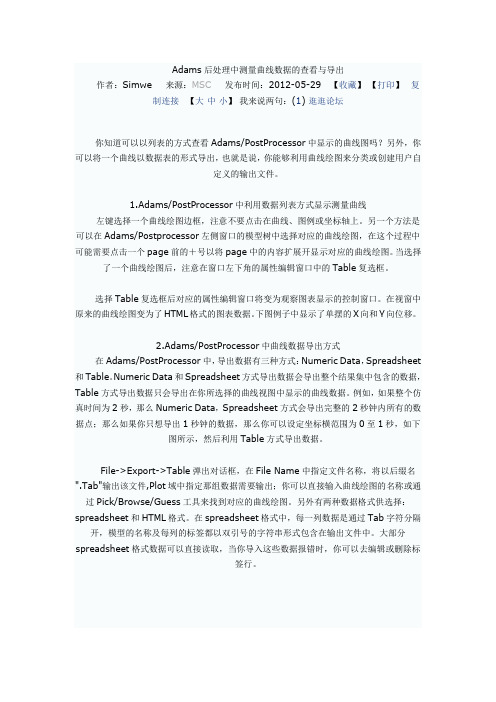
Adams后处理中测量曲线数据的查看与导出作者:Simwe 来源:MSC发布时间:2012-05-29 【收藏】【打印】复制连接【大中小】我来说两句:(1) 逛逛论坛你知道可以以列表的方式查看Adams/PostProcessor中显示的曲线图吗?另外,你可以将一个曲线以数据表的形式导出,也就是说,你能够利用曲线绘图来分类或创建用户自定义的输出文件。
1.Adams/PostProcessor中利用数据列表方式显示测量曲线左键选择一个曲线绘图边框,注意不要点击在曲线、图例或坐标轴上。
另一个方法是可以在Adams/Postprocessor左侧窗口的模型树中选择对应的曲线绘图,在这个过程中可能需要点击一个page前的+号以将page中的内容扩展开显示对应的曲线绘图。
当选择了一个曲线绘图后,注意在窗口左下角的属性编辑窗口中的Table复选框。
选择Table复选框后对应的属性编辑窗口将变为观察图表显示的控制窗口。
在视窗中原来的曲线绘图变为了HTML格式的图表数据。
下图例子中显示了单摆的X向和Y向位移。
2.Adams/PostProcessor中曲线数据导出方式在Adams/PostProcessor中,导出数据有三种方式:Numeric Data,Spreadsheet 和Table。
Numeric Data和Spreadsheet方式导出数据会导出整个结果集中包含的数据,Table方式导出数据只会导出在你所选择的曲线视图中显示的曲线数据。
例如,如果整个仿真时间为2秒,那么Numeric Data,Spreadsheet方式会导出完整的2秒钟内所有的数据点;那么如果你只想导出1秒钟的数据,那么你可以设定坐标横范围为0至1秒,如下图所示,然后利用Table方式导出数据。
File->Export->Table弹出对话框,在File Name中指定文件名称,将以后缀名".Tab"输出该文件,Plot域中指定那组数据需要输出;你可以直接输入曲线绘图的名称或通过Pick/Browse/Guess工具来找到对应的曲线绘图。
Adams仿真数据做图

Adams仿真数据做图一般来说,使用Adams一般是在其View模块中进行模型搭建和运动仿真,然后在后处理模块PostProcessor中进行数据的显示和分析,做出数据曲线对于分析和做论文都是必需的步骤。
下面讲一下那么如何在Adams中做出相应的数据曲线。
如图1所示的后处理模块,左上角的下拉框中选取Plotting,左下角的Source下拉框中选取Objects,左下方的Filter、Object、Characteristic、Component列表框中选取相应的元素,点击右下方的Add Curves即可做出如图1所示的曲线,点击Clear Plot将曲线清除。
图1后处理模块中界面好了,做好曲线后,就可以对曲线图像进行相应的处理了。
如图1左上角所示,plot_1中共有7个图像属性可以进行操作,分别是analysis(分析结果说明)、date(时间)、title(标题)、curve(曲线,图1中有两条曲线,所以有curve_1和curve_2)、haxis(横坐标)、vaxis(纵坐标)、legend_object(图注)。
下面以图1为例讲述他们各自的操纵方法。
1、analysis(分析结果说明)。
此处是数据来源的一些说明,点击analysis后出现如图2所示的界面。
可以进行的修改主要有数据来源的名称、字体、位置、颜色等等。
date和title的操纵过程类似,如图3、图4所示。
图2analysis操纵界面图3date操纵界面图4title操纵界面2、curve(曲线)。
点击curve_1或者curve_2后出现如图5所示界面。
可进行的修改主要有线条颜色、线条类型、线条宽度、标记类型、对应的图注名称等等。
legend_object的修改类似,主要有位置、颜色等等,如图6所示。
图5curve操纵图6legned_object操纵3、haxis和vaxis(坐标轴)。
以haxis为例子进行说明,点击haxis后有四个标签,如图7所示。
(完整版)Matlab与adams联合仿真+仿真结果动画的保存与后处理
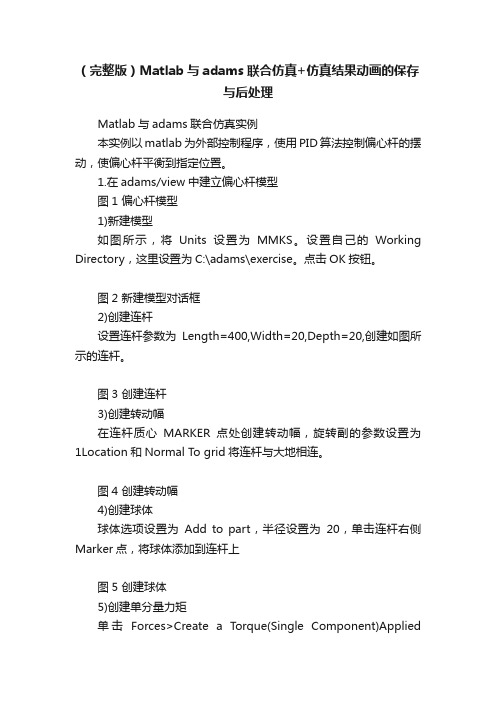
(完整版)Matlab与adams联合仿真+仿真结果动画的保存与后处理Matlab与adams联合仿真实例本实例以matlab为外部控制程序,使用PID算法控制偏心杆的摆动,使偏心杆平衡到指定位置。
1.在adams/view中建立偏心杆模型图1 偏心杆模型1)新建模型如图所示,将Units设置为MMKS。
设置自己的Working Directory,这里设置为C:\adams\exercise。
点击OK按钮。
图2 新建模型对话框2)创建连杆设置连杆参数为Length=400,Width=20,Depth=20,创建如图所示的连杆。
图3 创建连杆3)创建转动幅在连杆质心MARKER点处创建转动幅,旋转副的参数设置为1Location和Normal To grid将连杆与大地相连。
图4 创建转动幅4)创建球体球体选项设置为Add to part,半径设置为20,单击连杆右侧Marker点,将球体添加到连杆上图5 创建球体5)创建单分量力矩单击Forces>Create a Torque(Single Component)AppliedForces,设置为Space Fixed,Normal to Grid,将Characteristic设置为Constant,勾选Torque并输入0,单击连杆,再点击连杆左侧的Marker点,在连杆上创建一个单分量力矩。
图6 创建单分量力矩2.模型参数设置1)创建状态变量图7 新建状态变量点击图上所示得按钮,弹出创建状态变量对话框,创建输入状态变量Torque,将Name 修改为.MODEL_1.Torque。
图8 新建输入状态变量Torque再分别创建状态变量Angel和Velocity(后面所设计控制系统为角度PID控制,反馈变量为Angel,Velocity为Angel对时间求导,不需要变量Velocity,这里设置Velocity是为了展示多个变量的创建)。
ADAMS后处理—曲线图
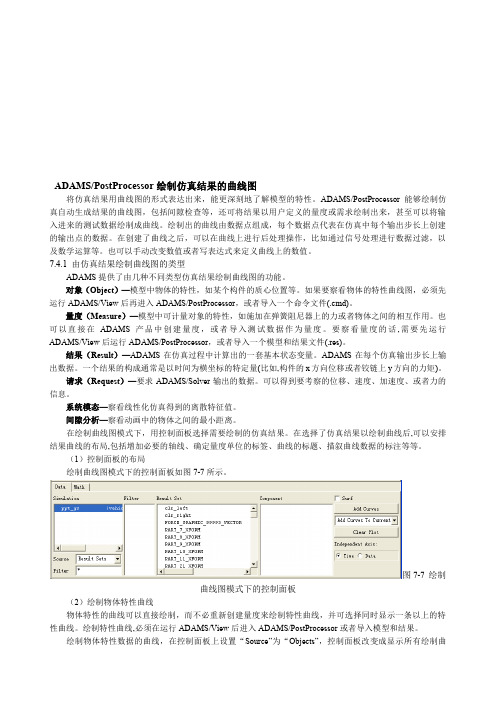
ADAMS/PostProcessor绘制仿真结果的曲线图将仿真结果用曲线图的形式表达出来,能更深刻地了解模型的特性。
ADAMS/PostProcessor能够绘制仿真自动生成结果的曲线图,包括间隙检查等,还可将结果以用户定义的量度或需求绘制出来,甚至可以将输入进来的测试数据绘制成曲线。
绘制出的曲线由数据点组成,每个数据点代表在仿真中每个输出步长上创建的输出点的数据。
在创建了曲线之后,可以在曲线上进行后处理操作,比如通过信号处理进行数据过滤,以及数学运算等。
也可以手动改变数值或者写表达式来定义曲线上的数值。
7.4.1 由仿真结果绘制曲线图的类型ADAMS提供了由几种不同类型仿真结果绘制曲线图的功能。
对象(Object)—模型中物体的特性,如某个构件的质心位置等。
如果要察看物体的特性曲线图,必须先运行ADAMS/View后再进入ADAMS/PostProcessor,或者导入一个命令文件(.cmd)。
量度(Measure)—模型中可计量对象的特性,如施加在弹簧阻尼器上的力或者物体之间的相互作用。
也可以直接在ADAMS产品中创建量度,或者导入测试数据作为量度。
要察看量度的话,需要先运行ADAMS/View后运行ADAMS/PostProcessor,或者导入一个模型和结果文件(.res)。
结果(Result)—ADAMS在仿真过程中计算出的一套基本状态变量。
ADAMS在每个仿真输出步长上输出数据。
一个结果的构成通常是以时间为横坐标的特定量(比如,构件的x方向位移或者铰链上y方向的力矩)。
请求(Request)—要求ADAMS/Solver输出的数据。
可以得到要考察的位移、速度、加速度、或者力的信息。
系统模态—察看线性化仿真得到的离散特征值。
间隙分析—察看动画中的物体之间的最小距离。
在绘制曲线图模式下,用控制面板选择需要绘制的仿真结果。
在选择了仿真结果以绘制曲线后,可以安排结果曲线的布局,包括增加必要的轴线、确定量度单位的标签、曲线的标题、描叙曲线数据的标注等等。
(完整版)Matlab与adams联合仿真+仿真结果动画的保存与后处理
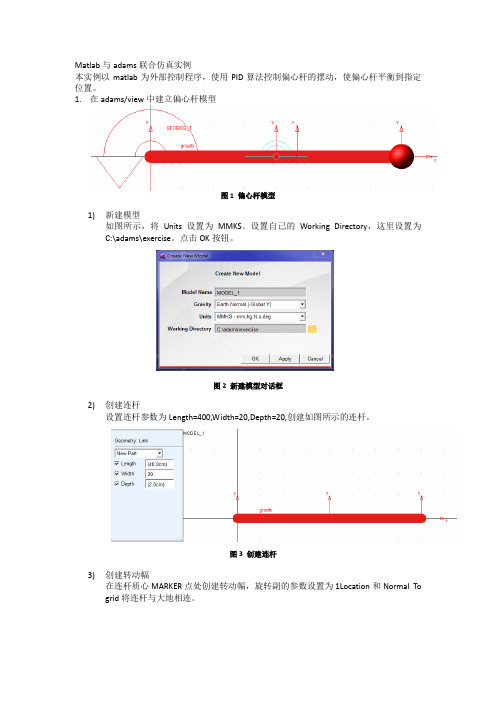
Matlab与adams联合仿真实例本实例以matlab为外部控制程序,使用PID算法控制偏心杆的摆动,使偏心杆平衡到指定位置。
1.在adams/view中建立偏心杆模型图1 偏心杆模型1)新建模型如图所示,将Units设置为MMKS。
设置自己的Working Directory,这里设置为C:\adams\exercise。
点击OK按钮。
图2 新建模型对话框2)创建连杆设置连杆参数为Length=400,Width=20,Depth=20,创建如图所示的连杆。
图3 创建连杆3)创建转动幅在连杆质心MARKER点处创建转动幅,旋转副的参数设置为1Location和Normal To grid将连杆与大地相连。
图4 创建转动幅4)创建球体球体选项设置为Add to part,半径设置为20,单击连杆右侧Marker点,将球体添加到连杆上图5 创建球体5)创建单分量力矩单击Forces>Create a Torque(Single Component)Applied Forces,设置为Space Fixed,Normal to Grid,将Characteristic设置为Constant,勾选Torque并输入0,单击连杆,再点击连杆左侧的Marker点,在连杆上创建一个单分量力矩。
图6 创建单分量力矩2.模型参数设置1)创建状态变量图7 新建状态变量点击图上所示得按钮,弹出创建状态变量对话框,创建输入状态变量Torque,将Name 修改为.MODEL_1.Torque。
图8 新建输入状态变量Torque再分别创建状态变量Angel和Velocity(后面所设计控制系统为角度PID控制,反馈变量为Angel,Velocity为Angel对时间求导,不需要变量Velocity,这里设置Velocity是为了展示多个变量的创建)。
设置Angel的函数AZ(MARKER_3,MARKER_4)*180/PI,Velocity的函数为WZ(MARKER_3,MARKER_4)*180/PI。
AMS后处理—曲线图
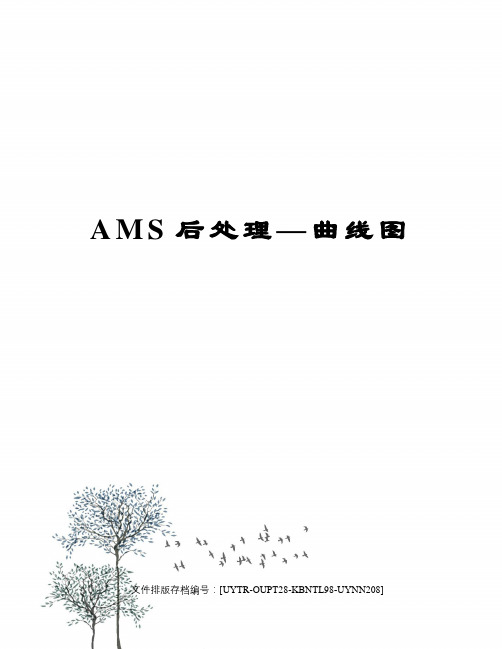
A M S后处理—曲线图文件排版存档编号:[UYTR-OUPT28-KBNTL98-UYNN208]ADAMS/PostProcessor绘制仿真结果的曲线图将仿真结果用曲线图的形式表达出来,能更深刻地了解模型的特性。
ADAMS/PostProcessor能够绘制仿真自动生成结果的曲线图,包括间隙检查等,还可将结果以用户定义的量度或需求绘制出来,甚至可以将输入进来的测试数据绘制成曲线。
绘制出的曲线由数据点组成,每个数据点代表在仿真中每个输出步长上创建的输出点的数据。
在创建了曲线之后,可以在曲线上进行后处理操作,比如通过信号处理进行数据过滤,以及数学运算等。
也可以手动改变数值或者写表达式来定义曲线上的数值。
由仿真结果绘制曲线图的类型ADAMS提供了由几种不同类型仿真结果绘制曲线图的功能。
对象(Object)—模型中物体的特性,如某个构件的质心位置等。
如果要察看物体的特性曲线图,必须先运行ADAMS/View后再进入ADAMS/PostProcessor,或者导入一个命令文件(.cmd)。
量度(Measure)—模型中可计量对象的特性,如施加在弹簧阻尼器上的力或者物体之间的相互作用。
也可以直接在ADAMS产品中创建量度,或者导入测试数据作为量度。
要察看量度的话,需要先运行ADAMS/View后运行ADAMS/PostProcessor,或者导入一个模型和结果文件(.res)。
结果(Result)—ADAMS在仿真过程中计算出的一套基本状态变量。
ADAMS在每个仿真输出步长上输出数据。
一个结果的构成通常是以时间为横坐标的特定量(比如,构件的x方向位移或者铰链上y方向的力矩)。
请求(Request)—要求ADAMS/Solver输出的数据。
可以得到要考察的位移、速度、加速度、或者力的信息。
系统模态—察看线性化仿真得到的离散特征值。
间隙分析—察看动画中的物体之间的最小距离。
在绘制曲线图模式下,用控制面板选择需要绘制的仿真结果。
- 1、下载文档前请自行甄别文档内容的完整性,平台不提供额外的编辑、内容补充、找答案等附加服务。
- 2、"仅部分预览"的文档,不可在线预览部分如存在完整性等问题,可反馈申请退款(可完整预览的文档不适用该条件!)。
- 3、如文档侵犯您的权益,请联系客服反馈,我们会尽快为您处理(人工客服工作时间:9:00-18:30)。
ADAMS/PostProcessor绘制仿真结果的曲线图将仿真结果用曲线图的形式表达出来,能更深刻地了解模型的特性。
ADAMS/PostProcessor能够绘制仿真自动生成结果的曲线图,包括间隙检查等,还可将结果以用户定义的量度或需求绘制出来,甚至可以将输入进来的测试数据绘制成曲线。
绘制出的曲线由数据点组成,每个数据点代表在仿真中每个输出步长上创建的输出点的数据。
在创建了曲线之后,可以在曲线上进行后处理操作,比如通过信号处理进行数据过滤,以及数学运算等。
也可以手动改变数值或者写表达式来定义曲线上的数值。
7.4.1 由仿真结果绘制曲线图的类型ADAMS提供了由几种不同类型仿真结果绘制曲线图的功能。
对象(Object)—模型中物体的特性,如某个构件的质心位置等。
如果要察看物体的特性曲线图,必须先运行ADAMS/View后再进入ADAMS/PostProcessor,或者导入一个命令文件(.cmd)。
量度(Measure)—模型中可计量对象的特性,如施加在弹簧阻尼器上的力或者物体之间的相互作用。
也可以直接在ADAMS产品中创建量度,或者导入测试数据作为量度。
要察看量度的话,需要先运行ADAMS/View后运行ADAMS/PostProcessor,或者导入一个模型和结果文件(.res)。
结果(Result)—ADAMS在仿真过程中计算出的一套基本状态变量。
ADAMS在每个仿真输出步长上输出数据。
一个结果的构成通常是以时间为横坐标的特定量(比如,构件的x方向位移或者铰链上y方向的力矩)。
请求(Request)—要求ADAMS/Solver输出的数据。
可以得到要考察的位移、速度、加速度、或者力的信息。
系统模态—察看线性化仿真得到的离散特征值。
间隙分析—察看动画中的物体之间的最小距离。
在绘制曲线图模式下,用控制面板选择需要绘制的仿真结果。
在选择了仿真结果以绘制曲线后,可以安排结果曲线的布局,包括增加必要的轴线、确定量度单位的标签、曲线的标题、描叙曲线数据的标注等等。
(1)控制面板的布局绘制曲线图模式下的控制面板如图7-7所示。
图7-7绘制曲线图模式下的控制面板(2)绘制物体特性曲线物体特性的曲线可以直接绘制,而不必重新创建量度来绘制特性曲线,并可选择同时显示一条以上的特性曲线。
绘制特性曲线,必须在运行ADAMS/View后进入ADAMS/PostProcessor或者导入模型和结果。
绘制物体特性数据的曲线,在控制面板上设置“Source”为“Objects”,控制面板改变成显示所有绘制曲线图时可用的结果。
再选择要绘制特性曲线的模型,从“Object”菜单中选择要绘制特性的物体,“Object”菜单中包含了模型中所有构件的清单。
从特性“Characteristic”菜单中选择要绘制曲线的特性,然后从分量“Component”菜单中选择一种或多种需要绘制特性的分量。
选择“Add Curves”将数据曲线添加到当前曲线上。
(3)绘制量度曲线在控制面板上设置“Source”为“Measures”,控制面板改变成显示所有绘制曲线图时可用的量度。
再从“Simulation”菜单中选择一次仿真结果,该菜单中包含了所有可以绘制成曲线的数据资源,当调入额外的仿真结果时也会添加到“Simulation”菜单中。
接着选择想要绘制的量度,并在控制面板上选择添加曲线“Add Curves”将曲线添加到当前页。
(4)绘制请求或结果曲线在控制面板上设置“Source”为请求(绘制请求的分量)或结果(绘制来自仿真结果的分量),控制面板改变为显示所有绘制曲线图时可用的结果。
再从“Simulation”菜单中选择一次仿真结果,该菜单中包含了所有可以创建曲线的数据资源,当调入额外的仿真结果时也会添加到“Simulation”菜单中。
然后从“Result Set”或“Request”菜单中选择一个结果或者请求,再从“Component”菜单中选择要绘制的分量,并选择添加曲线“Add Curves”将数据曲线添加到当前曲线图。
(5)绘制系统模态在控制面板上设置“Source”为系统模态“System Modes”,然后从“Eigen”菜单中选择一个特征值,再选择“Add Curves”添加曲线。
(6)查看测试数据通过在“File”菜单中使用“Import”命令读入ASCII格式的文件,可以很方便地导入测试数据。
ADAMS/PostProcessor将测试数据以栏式文件的格式导入,并以量度的形式保存数据。
一旦ADAMS/PostProcessor将测试数据以量度的形式导入,就可象其他形式的量度一样对其进行绘图、显示和修改。
(7)快速浏览仿真结果可以快速地浏览仿真结果而不用创建大量的曲线图页面。
在控制面板的右端选择“Surf”,然后选择想要绘制的仿真结果,在作出选择后ADAMS/PostProcessor能够在当前页面上自动清除当前曲线而显示新的仿真结果。
继续选择仿真结果就可以在同一张页面上陆续绘制不同的曲线,而不用不断生成新的页面。
(8)在曲线图页面上添加多条曲线可以在一个曲线图页面上添加多条曲线,也可以选择在每次添加曲线时创建一个新的曲线图页面,或者对每个不同的物体、请求和结果创建不同的曲线图页面。
ADAMS/PostProcessor允许将一个物体的速度、加速度和位移自动地绘制在一个曲线图页面上,当针对不同的物体绘制曲线时可以设置ADAMS/PostProcessor自动为这些数据创建新的曲线图页面。
如果选择在当前曲线图页面上添加多条曲线,ADAMS/PostProcessor将为每条新曲线分配不同的颜色和线型以便将不同曲线区分开来。
对于所定义的颜色、线型和符号可以改变缺省定义的属性。
ADAMS/PostProcessor为每种单元类型创建一个纵坐标轴。
例如,如果在同一个曲线图内绘制位移和速度两条曲线,ADAMS/PostProcessor将自动地显示两个纵坐标轴(一个对应位移,一个对应速度)。
添加曲线时首先要选择需要绘制的结果,然后从位于添加曲线“Add Curves”下面的选项菜单中选择希望采用何种方式添加曲线,可以选择:●Add Curves to Current Plot—添加曲线到当前曲线图页面上。
●One Curves Per Plot—在一张新页面上创建该曲线。
●One Plot Per Object,Request,Or Result—针对一项特定的物体、请求或结果创建一条新曲线(对于量度不可用)。
(9)使用除时间值外的横坐标轴曲线图中用于绘制横坐标轴的缺省数据是仿真时间。
也可选择除仿真时间外的其他数据作为横坐标轴,在控制面板右端横坐标轴区域选择“Data”,出现横坐标轴浏览器,然后选择想要作为横坐标轴的数据再选择“OK”。
可以对任一曲线上的数据进行数学计算,这些操作包括:(1)将一条曲线上的值与另一条曲线上的值进行加、减、乘运算。
(2)计算曲线数值的绝对值或对称值。
(3)对曲线上的值进行插值以创建一条均匀分布采样点的曲线。
(4)按特定比例将曲线进行缩放。
(5)按特定值平移曲线,平移曲线就是沿相应轴转换数据。
(6)将一条曲线与另一条曲线的开始点对齐,或者将曲线的开始点挪至零点,将曲线对齐有助于比较曲线上的数据。
(7)从曲线上的值创建样条曲线。
(8)手动改变曲线上的值。
(9)过滤曲线数据。
也可以在基于计算的基础上创建新的曲线,或者对所选来操作的第一条曲线进行修改。
(1)显示曲线编辑工具栏当选择进行数学计算时,ADAMS/PostProcessor显示出曲线编辑工具栏,如图7.4-2所示:图7-8 曲线编辑工具栏切换是否显示曲线编辑工具栏的开关,需在“View”菜单中选择“Toolbars”,然后选择“Curve Edit Tool Bar”,曲线编辑工具栏就出现在窗口上端的主工具栏下面。
(2)在曲线数据上进行简单的数学计算通过在曲线上进行简单的数学计算可以对曲线进行修改,可以使用包含在另一条曲线中的值或重新指定一个值,进行操作的曲线必须属于同一个曲线图。
如果想改变基于数值的曲线而不创建新的曲线,需在曲线编辑工具栏的最右端清空“Create New Curve”选项。
ADAMS/PostProcessor有时需要两条曲线来完成这些操作而修改第一条曲线(如求减运算)。
1.将一条曲线的值与另一条曲线的进行加,减,乘按照要进行的操作在曲线编辑工具栏中选择工具,如曲线数据相加“Add Curve Data”、曲线数据相减“Subtract Curve Data”或曲线数据相乘“Multiply Curve Data”。
然后选择要被加,减,乘的曲线,再选择第二条曲线。
2.找出数据点绝对值或对称点在曲线编辑工具栏中选择将要进行操作的工具,如绝对值工具“Absolute Value”,或找对称点工具“Negate”。
然后选择一条曲线进行操作。
3.产生采样点均匀分布的曲线(曲线插值)在曲线编辑工具栏中选择曲线采样工具“Curve Sampling”,然后从工具栏右端的选项菜单中选择用于插值的样条曲线类型,继而输入需要生成的插值点的数目(缺省的为1024,必须输入一个正整数)再选择需要进行操作的曲线。
4.按特定值缩放或平移曲线在曲线编辑工具栏中选择下列工具:缩放工具“Scale”或平移工具“Offset”,然后在曲线编辑工具栏右端出现的文字栏中输入缩放或平移值,再选择需要进行操作的曲线。
5.将一条曲线与另一条曲线的开始点对齐在曲线编辑工具栏中选择“Align Curve to Curve”工具,然后选择要对齐的曲线,再选择第二条曲线。
6.将曲线的开始点移至零点在曲线编辑工具栏中选择“Align Curve to Zero”工具,然后选择需要进行操作的曲线。
(3)计算曲线的积分或微分:可进行已存在数据点的积分和微分操作。
在曲线编辑工具栏中选择积分工具“Integrate”或者微分工具“Differential”,然后选择要进行该运算的曲线,再选择第二条曲线。
(4)由曲线生成样条可从一条曲线上提取数据点,然后由这些点生成样条。
在曲线编辑工具栏中选择样条工具“Spline”,在出现于曲线编辑工具栏左边的样条名称文本框中输入样条的取名,然后选择曲线即可由曲线生成样条。
(5)手工修改数据点数值对于已经生成的任何曲线都可手工修改数据点的数值,手工修改数据点的数值时各顶点处的点以高亮显示。
首先选择需要高亮显示的曲线,然后在特性编辑器中设置移动数据点的方向为水平、垂直还是任意方向,再将光标置于高亮显示的点上将其拖动到所需的位置。
曲线图的处理ADAMS/PostProcessor提供了若干对曲线图进行处理的工具,包括进行滤波以消除噪声信号、进行快速傅立叶变换和生成伯德图等。
